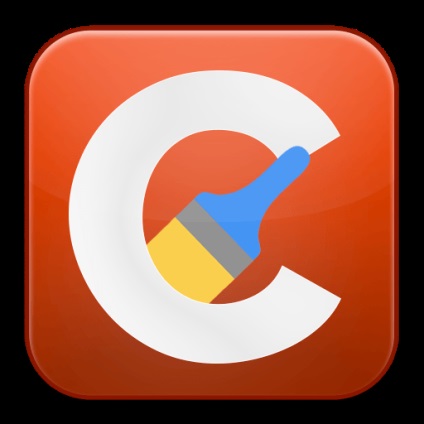Létrehozása végigsöpör falak arhikad
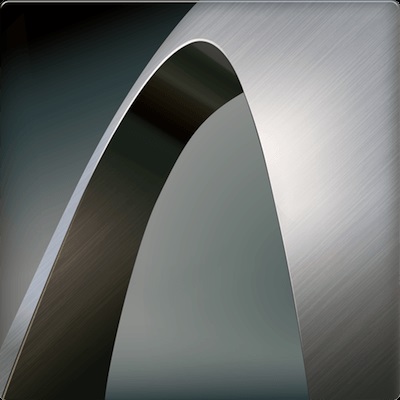
Készítsen vizsgál belső falainak helyiségek - egy meglehetősen gyakori feladat azok számára, akik részt vesznek a belsőépítészet és a design lakóház. A arhikad version 19 eszközt biztosít, hogy könnyen létre vonul.
Nézzük meg közelebbről.
Hogyan hozzunk létre egy söpörni a falak ArchiCAD
Tegyük fel, hogy elkészítette a szobában az ajtók és ablakok a bútordarab. Hozzunk létre ortogonális vetülete a falak a szobában. Most látni fogja, milyen egyszerű ez.
Hasznos információk: Hivatkozások ArchiCAD
Míg az ablakban, az alaprajz, kattintson az eszköztár gomb „Scan”. Az állapotsor felett elhelyezkedő munkaterület, válassza ki a „Geometry lehetőséget: téglalap”.
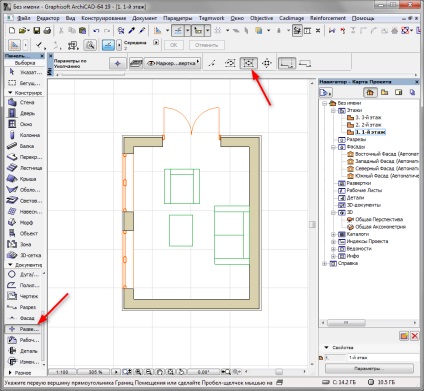
Kattintson a szoba sarkában, és újra kattintson fix téglalap alakú terület az ellenkező sarokban. Ez létrehoz egy scan, beleértve a szoba falait.
Látni fogja a négy egyenes vonalak, amelyek eltávolítják vagy közel vannak a falak. Ez a rész a sor. Ezek határozzák meg a hatálya a helyiségeket, ahol kap a tárgyakat a szobában. Kattintson a megfelelő hely az Ön számára.
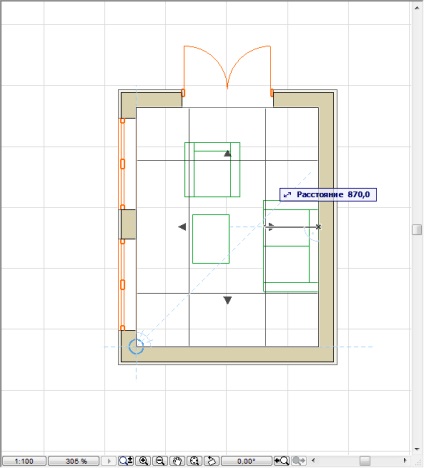
Kapunk ez egy leolvasó tárgyat egy speciális jelet.
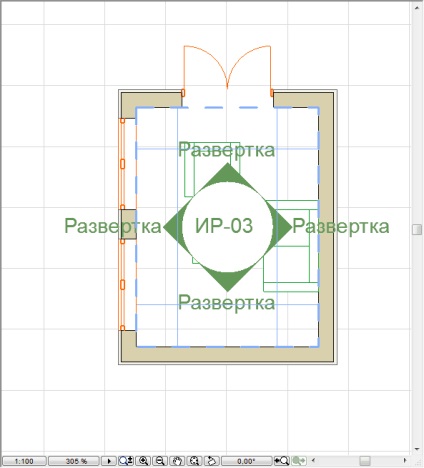
Magukat szkennelés most már megtalálható a Navigator. Ha rákattint őket megnyílik egy ablak a vizsgálat során.

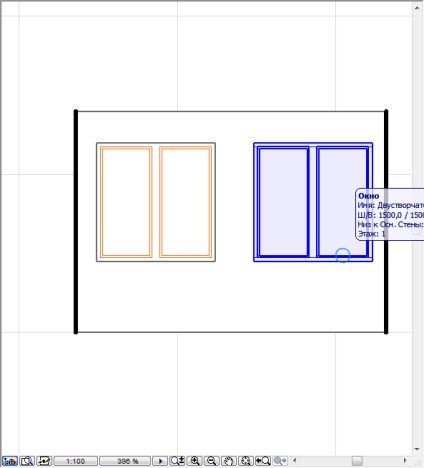
Ugrás az alaprajzi ablak, és válassza ki a vizsgálandó objektumot. Megnyitás párbeszédablak ellenőrzési paraméterek. Nézzük eltávolítani a marker a terv. Felnyissa a könyvet „Marker”, és a legördülő listából válassza a „Nem Marker”. Kattintson az "OK" gombot.
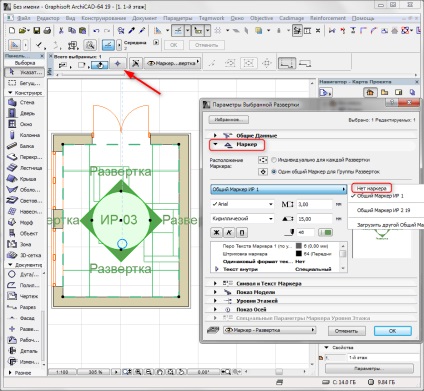
Mozgás vonal-scan vetítés, hogy azok ne keresztezzék a bútorokat, de a bútorok megüt a leolvasó (találta magát beszorult a fal és a vetítési vonal).
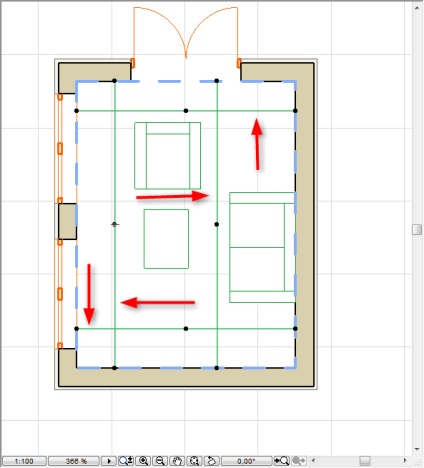
Tartalmazza az egyik vizsgál a Navigator. Kattintson a jobb gombbal a nevére, és válassza ki a „Scan Settings”. Itt vagyunk érdekeltek lehetnek több paramétert.
A közzététel „Általános információk”, tudjuk meg a mélység a határ és a kijelző magassága. Állítsa be a magassági korlátozások, ha dolgozik az egyik szoba sokemeletes épületben.
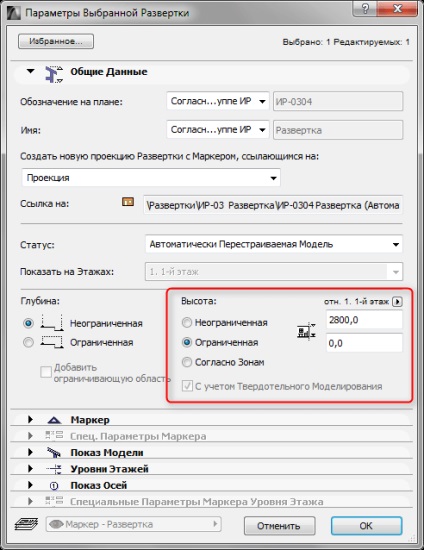
Nyílt roll „divatbemutató”. Abban a csoportban „Elements nem a” válassza ki a „Hatch csonkítatlan felületek” sorban, hozzá „saját szín bevonat nélküli árnyékolás.” Azt is ellenőrizze a doboz mellett „Vector 3D árnyékolás” Ez a művelet teszi a szkennelés színét.
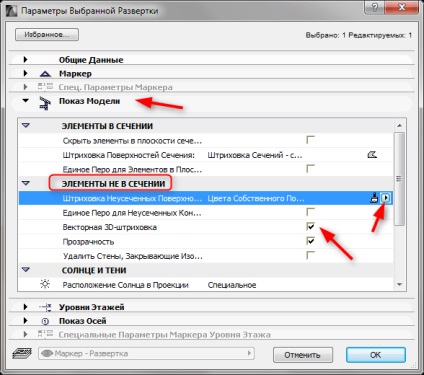
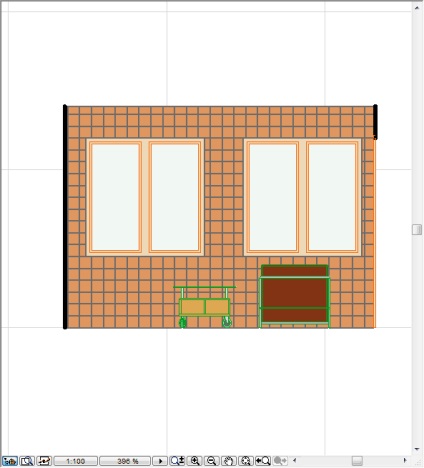
Csakúgy, mint a metszetek és homlokzatok, a letapogató lehet alkalmazni a méreteket.
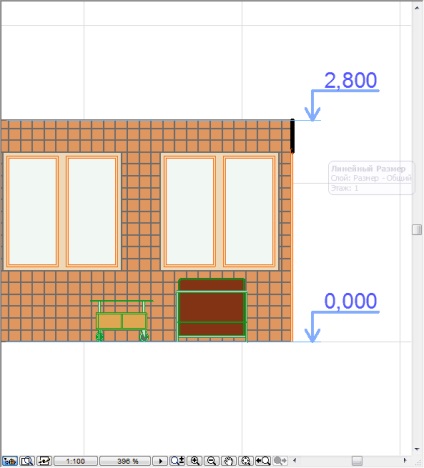
Itt látható a folyamat létrehozása és szerkesztése végigsöpör arhikad. Reméljük, hogy ez a bemutató volt hasznos az Ön számára.
Örömünkre szolgál, hogy képes, hogy segítsen megoldani a problémát.
Viszont, ha segíthet is. még egy kicsit.
Próbáld megtalálni más válaszokat online
Nézzük megoldani minden problémát a számítógépen?
Egy másik cikk ebben a témában: